一. Windows下配置C++环境
1. 先决配置条件
要成功完成本教程,您必须执行以下步骤:
1.1 安装 Visual Studio Code.
1.2 如果您想要中文环境的话,可以通过在扩展视图 ( Ctrl+Shift+X ) 中搜索“Chinese”来安装 C/C++ 扩展.
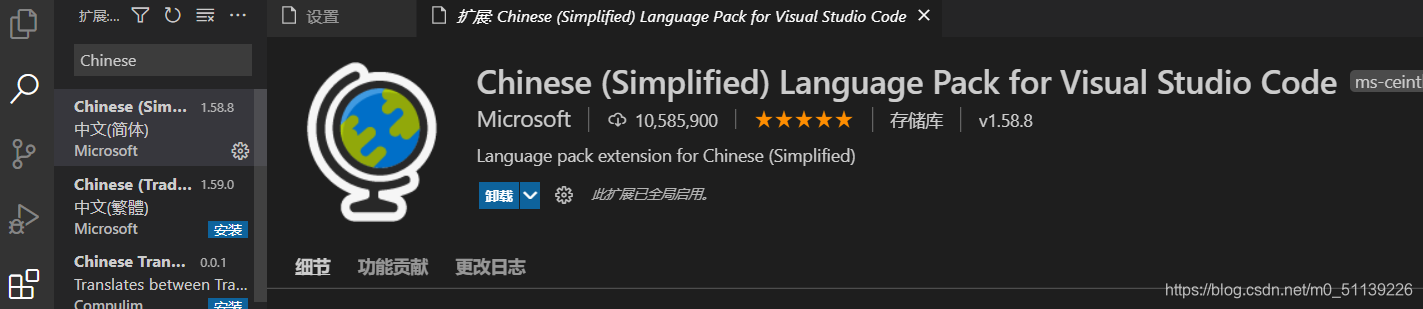
1.3 安装VS Code的C/C++ 扩展。您可以通过在扩展视图 ( Ctrl+Shift+X ) 中搜索“C++”来安装 C/C++ 扩展.
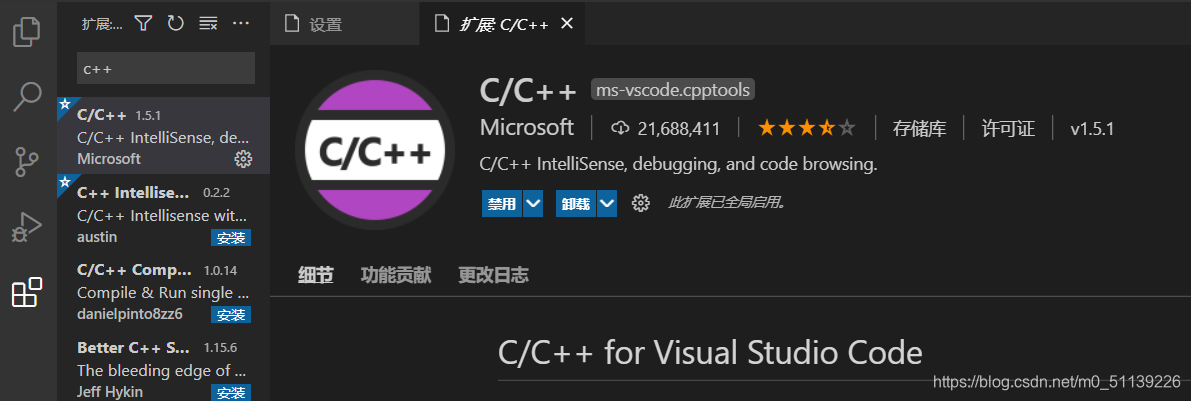
1.4 通过MSYS2获取最新版本的 Mingw-w64 ,它提供 GCC、Mingw-w64 和其他有用的 C++ 工具和库的最新本机版本。 单击此处下载 MSYS2 ,并根据官网指示进行安装.
1.5 使用以下步骤将 Mingw-w64 bin文件夹的路径添加到 Windows PATH环境变量
(1)在开始菜单中,打开 Windows 设置按钮.
(2)在搜索栏中输入“环境变量”,并进入“账户环境变量”
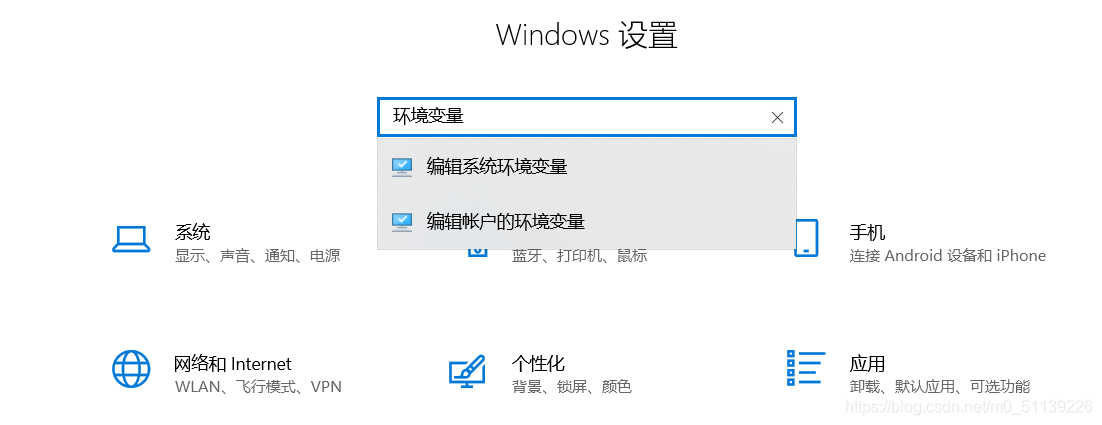
(3)在变量中找到“Path”,若存在Path变量直接双击编辑即可,若不存在Path变量,则新建一个名为Path的变量.
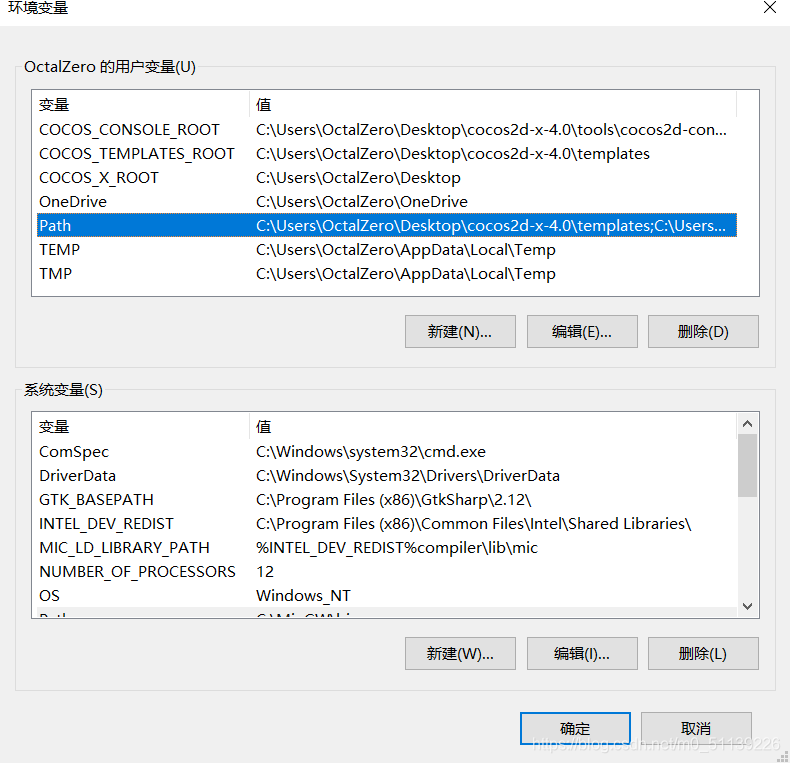
(4)选择新建并将 Mingw-w64 目标文件夹路径添加到系统路径. 确切的路径取决于您安装的 Mingw-w64 版本以及安装位置. 如果您使用默认路径安装 Mingw-w64,请将其添加到路径:C:\msys64\mingw64\bin
(该路径取决于您之前下载 1.4 中软件的安装路径,若不是默认路径,请按照相应路径替换)
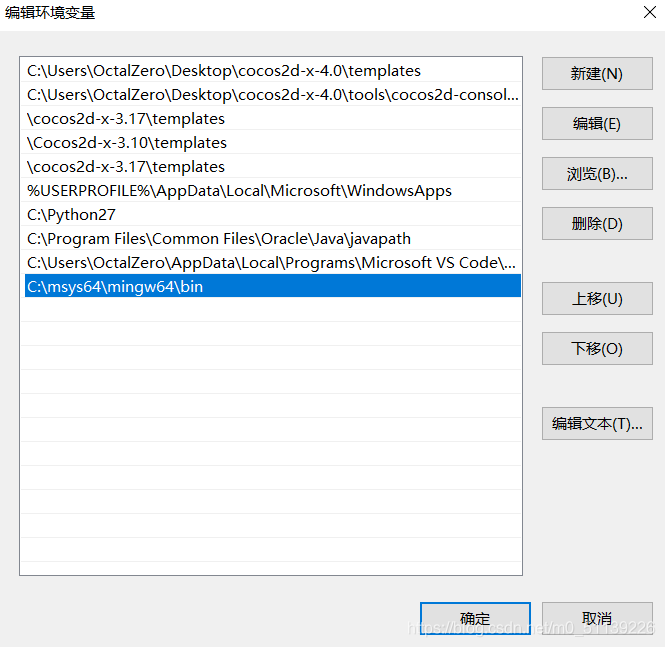
(5)选择确定以保存更新的 PATH. 您需要重新打开任何控制台窗口,新的 PATH 位置才可用.
1.6 检查您的 MinGW 安装.
(1) 要检查您的 Mingw-w64 工具是否已正确安装和可用,请打开一个新的命令提示符并输入(按win+R后输入cmd并按回车键调出命令行窗口).
g++ --version
gdb --version
(2)检查有无类似于如下的正常输出,若有则安装成功.
2. 创建 Hello,Wrold!
2.1 在任意位置新建一个名为HelloWorld文件夹.(新建一个文件夹即可,名字无影响)
2.2 在该文件夹下新建一个名为“.vscode”的文件夹.

2.3 在“.vscode”文件夹下新建三个配置文件如下:
· tasks.json (构建说明)
· launch.json (调试器设置)
· c_cpp_properties.json (编译器路径和 IntelliSense 设置)
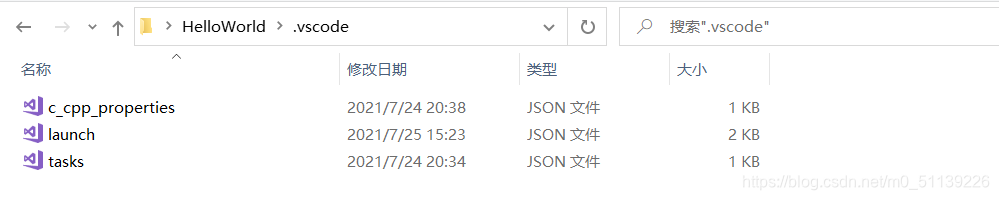
2.4 打开安装好的VSCode,并在左上角打开HelloWrold文件夹.
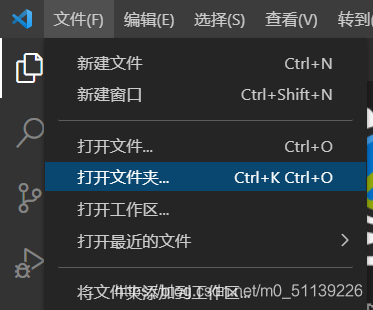
2.5 点击新建文件按钮,新建 helloworld.cpp 文件.
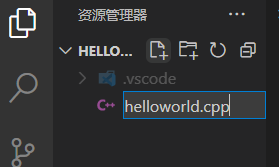
2.6 添加C++代码,并按Ctrl+S保存文件.
#include <iostream>
#include <vector>
#include <string>
using namespace std;
int main()
{
vector<string> msg {"Hello", "C++", "World", "from", "VS Code", "and the C++ extension!"};
for (const string& word : msg)
{
cout << word << " ";
}
cout << endl;
}
3. 构建 helloworld.cpp
3.1 接下来,您将创建一个 tasks.json 文件来告诉 VS Code 如何构建(编译)程序。此任务将调用 g++ 编译器以基于源代码创建可执行文件.
从主菜单中,选择“终端” >“配置默认生成任务”。在下拉列表中,将显示一个任务下拉列表,其中列出了 C++ 编译器的各种预定义构建任务。选择“g++.exe build active file”,这将构建当前在编辑器中显示(活动)的文件.
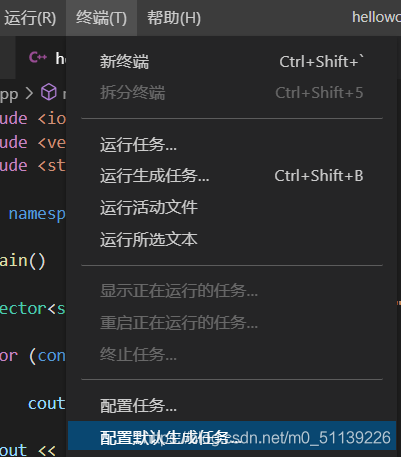
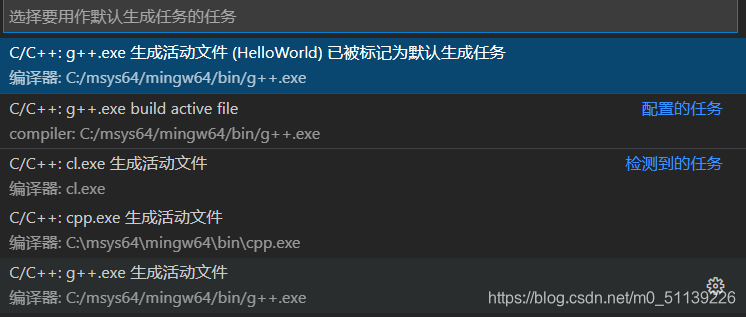
3.2 这将让tasks.json在.vscode文件夹中创建一个文件并在编辑器中打开它。
您的新tasks.json文件应该类似于下面的 JSON:
{
"tasks": [
{
"type": "cppbuild",
"label": "C/C++: g++.exe build active file",
"command": "C:/msys64/mingw64/bin/g++.exe", //如果安装不是默认路径,根据自己设定的路径修改此路径
"args": ["-g", "${file}", "-o", "${fileDirname}\\${fileBasenameNoExtension}.exe"],
"options": {
"cwd": "${fileDirname}"
},
"problemMatcher": ["$gcc"],
"group": {
"kind": "build",
"isDefault": true
},
"detail": "compiler: C:/msys64/mingw64/bin/g++.exe" //如果安装不是默认路径,根据自己设定的路径修改此路径
}
],
"version": "2.0.0"
}
(如果安装msys64是默认路径则直接复制,否则根据自己的路径对上述路径进行修改)
说明:该command设置指定要运行的程序;在这种情况下是 g++。该args数组指定将传递给 g++ 的命令行参数. 这些参数必须按照编译器预期的顺序指定. 这个任务告诉 g++ 获取活动文件 ( ${file}),编译它,并在当前目录 ( ${fileDirname}) 中创建一个与活动文件同名但带有.exe扩展名 ( ${fileBasenameNoExtension}.exe)的可执行文件,在这里是创建helloworld.exe.
更多参数含义:可以点击 变量参考
4. 运行构建
4.1 以上基础的配置工作已经完成,接着我们可以在hellowrold.cpp中用快捷键F5或者使用“运行” >“启动调试”生成hellowrold.exe.
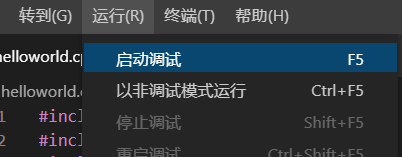
4.2 这时会在左边任务栏中看到hellowrold.exe,并且在下方终端中看到hellowrold的输出.
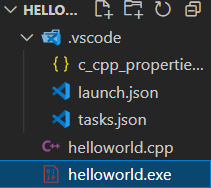

4.3 至此您已经学会使用VSCode正常运行出hellowrold的程序了!之后如果您想要编写其他程序,只需要将“.vscode”文件夹复制到你的项目的文件夹下,再添加“.cpp”文件,即可正常编写程序.
(值得注意的是,“.vscode”文件夹下还可以生成名为“setting.json”,该文件是你对VSCode的一些定制化内容,用来控制诸多工作项的配置.)
4.4 注意:通过该方法,您写的项目中不可以含有中文路径!!!
若想要设置中文路径名,可以参考 VSCode中文路径问题
二. 基础插件推荐
插件搜索:ctrl + shift + x
-
vscode-icons
里面有各种漂亮的图标,可以让整个界面更加和谐美观,是基础必备插件.
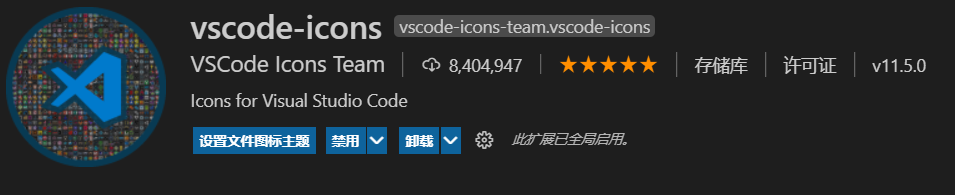
-
filesize
在左下角显示文件大小的插件.

-
Settings Sync
可以同步 VS Code设置同步到 GitHub 账号,包括 setting 文件和插件设置等等,重新配置VS Code的时候只需同步一下即可。安装完成后,只需要新增一个Github token,添加后,剩下的根据个人喜好进行配置,其他的插件自动帮你完成.

(相关配置步骤参考 Setting Sync配置) -
vscode-fileheader
头部注释添加/更新插件
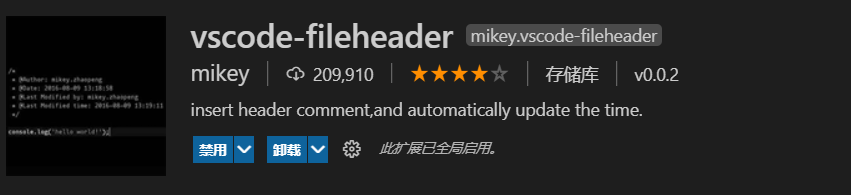
5.VSCode中还有各种各样非常好用的插件,可以根据自己的需要进行搜寻…